
excel工作表怎么设置允许编辑区域?(Excel怎么设置工作表)
有很多朋友不明白这个EXCEL的软件有关教程,既然如此神奇下载软件教程分类编辑给各位玩家送上excel工作表怎么设置允许编辑区域?资讯,希望能对大家有所帮助,一起来了解一下吧!
工作中办公软件excel表是经常要用到,
有时候工作表为了保护安全性,不被随意篡改,一般都会设置密保,
但是有时候需要有一部分要对方来改动,而其他部分不需要被改动的时候,
我们就可以设置 允许编辑区域

工具/原料
excel工作表
方法/步骤
首先打开你要设置的工作表
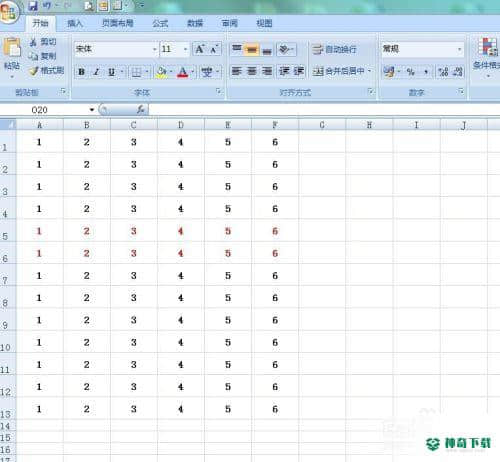
然后在菜单栏,找到 审阅,看到 允许用户编辑区域

然后选中你要设置的区域,也可以不要选中,后续可以选择的,然后点击允许用户编辑区域
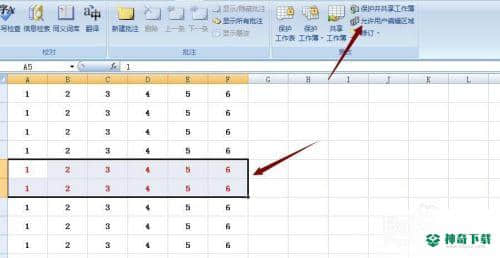
接上一步,点击之后会出现这个框,然后点击 新建
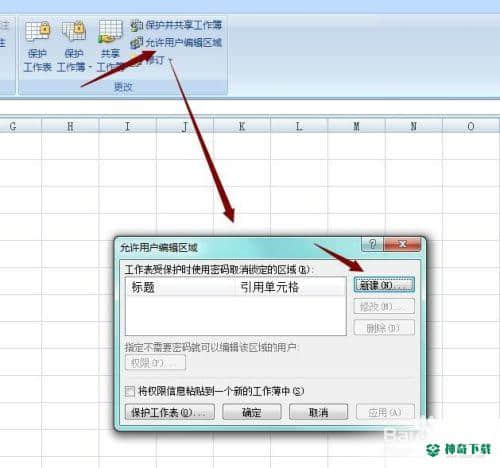
然后会出现这个框,可以更改标题,然后点击 引用单元格 后面的箭头

这个时候如果在第三步的时候没有选中区域的时候就要先选中区域,然后在 区域密码 编辑一个密码(密码自己一定要记得哦)
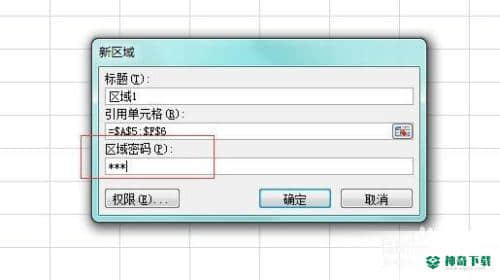
填写密码之后,会再次弹出一个框来,再次输入你刚才填写的密码,然后确定

密码设置完毕之后会弹出这个框框,可以看到你刚刚引用的单元格区域,再点击确定
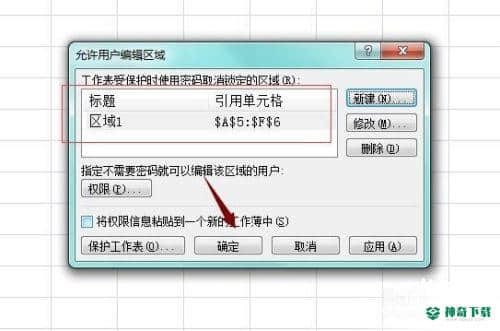
最后一步就是 保存,到这一步才是全部设置完毕
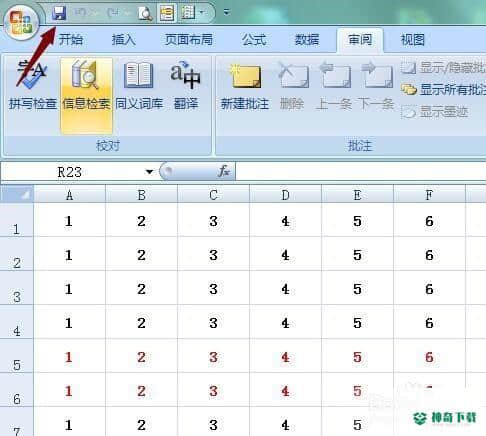
然后对方收到你的文件打开就是这个状态,需要知道你刚刚设置的密码才可以编辑。

以上内容确是对于《excel工作表怎么设置允许编辑区域?》软件教程全部内容了,希望能帮助正在学习EXCEL的朋友!想要了解更多EXCEL软件资讯,尽在神奇下载!!
相关文章
Excel2010创建迷你图(excel2010迷你图创建在哪里)
excel打印如何使用自定義的紙張(EXCEL如何自定义公式)










